要知道什么
- iOS 17 允许你在 Safari 中使用两个独立的搜索引擎——一个用于常规浏览,另一个用于隐私浏览。
- 要设置常规浏览的搜索引擎,请转至设置>狩猎之旅>搜索>搜索引擎并为正常浏览会话选择首选搜索引擎。
- 要设置隐私浏览的搜索引擎,请转至设置>狩猎之旅>搜索>私人搜索引擎并选择您私下浏览网页时的首选搜索引擎。
- 请查看下面带有屏幕截图的详细指南以了解更多信息。
您是否厌倦了仅依赖 Safari 中的一个搜索引擎(iPhone 和 iPad 上的默认浏览器应用程序)?好消息是,您实际上可以在 Safari 中使用两个不同的搜索引擎,只需在私人模式下选择不同的搜索引擎即可。 iOS 17 更新的优点使这一切成为可能,该更新带来了很多功能到您最喜欢的手机。
本页面将引导您完成在 Safari 中设置两个不同搜索引擎的简单步骤。
有关的:
如何在 iPhone 上的 Safari 中设置两个不同的搜索引擎
在 Safari 中设置两个不同的搜索引擎包括两个步骤 - 第一步是在常规浏览期间选择您喜欢的搜索引擎,第二步是在隐私浏览期间设置相同的搜索引擎。
第 1 步:选择不同的搜索引擎进行私密浏览
您只需选择一个不同的搜索引擎进行私密浏览,即可在 Safari 中拥有两个不同的搜索引擎。但是,要使用第二个搜索引擎,您每次都需要使用私人模式。
要在 Safari 中私下浏览网页时设置(不同的)搜索引擎,请执行以下操作。首先,打开设置iPhone 上的应用程序。
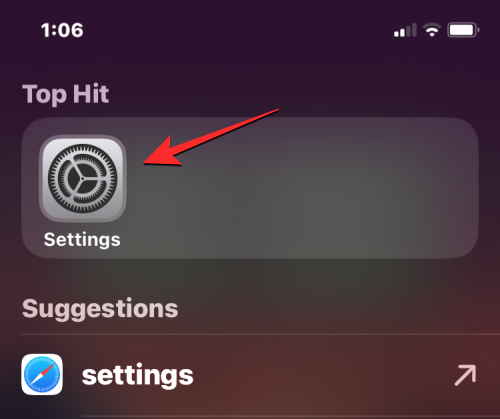
在“设置”内,向下滚动并点击狩猎之旅。

在下一个屏幕上,点击私人搜索引擎在“搜索”下。

从显示的搜索引擎列表中,选择您想要用于私密浏览的搜索引擎。您可以选择除使用默认搜索引擎在 Safari 中设置两个不同的搜索引擎。
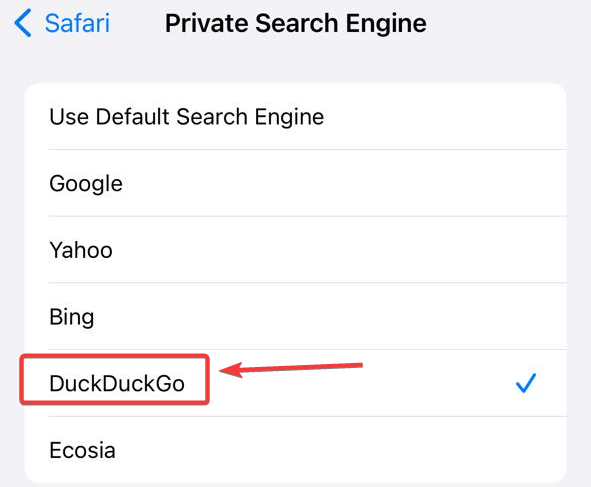
就这样,你已经成功在Safari中设置了两个不同的搜索引擎。
步骤 2:如有需要,更改搜索引擎以进行正常浏览
要更改您定期浏览网页时的搜索引擎,请首先打开设置iPhone 上的应用程序。
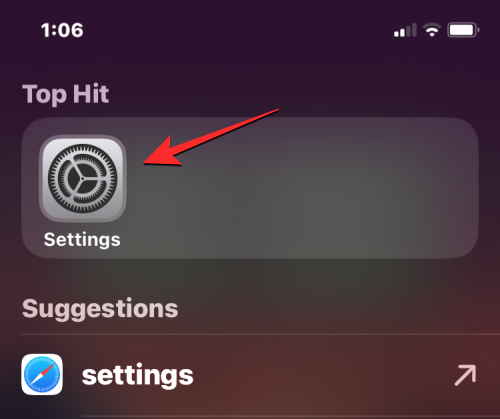
在“设置”内,向下滚动并点击狩猎之旅。

在下一个屏幕上,点击搜索引擎在“搜索”下。
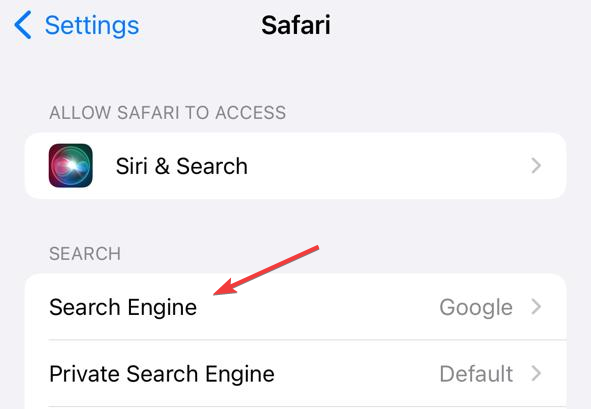
这将打开搜索引擎列表。在这里,选择您想要用于常规浏览的搜索引擎。
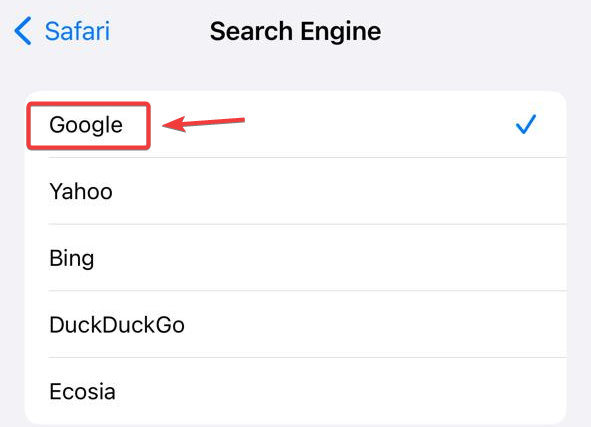
现在,当您打开 Safari 进行常规浏览时,您搜索的任何内容(链接除外)都将使用您之前指定的搜索引擎进行搜索。
有关的:
常问问题
为什么要在 Safari 中设置两个不同的搜索引擎?
通过设置两个不同的搜索引擎,您可以使用默认搜索引擎(例如 Google)进行正常浏览会话,并使用更注重隐私的搜索引擎(例如 DuckDuckGo)进行私人浏览会话。在 Safari 中设置两个不同的搜索引擎可以为您提供更加通用和个性化的网页浏览体验。通过这种方法,您还可以轻松实现搜索结果的多样化,并在需要时增强您的在线隐私。
可以设置两个不同的搜索引擎进行常规浏览吗?
答案是否定的。目前,您只能选择一个搜索引擎进行正常浏览会话,而选择另一个搜索引擎进行私密浏览。要使用不同的搜索引擎,您必须手动转到搜索引擎的主页并从那里执行搜索。
您可以选择您想要的任何搜索引擎吗?
Apple 有一个预先策划的搜索引擎列表,您可以将其用于常规和私人浏览会话。您可以选择 – Google、Yahoo、Bing、DuckDuckGo 和 Ecosia。无法在 Safari 中添加更多搜索引擎。为此,您可能必须选择第三方网络浏览器(例如 Google Chrome 或 Firefox)来设置所需的搜索引擎。
在 Safari 中设置两个不同的搜索引擎的功能将彻底改变您的网页浏览体验。那么,你还在等什么?去搜索引擎中搜索您的日常搜索,并将私人搜索引擎放在一边,以防止您的侵入性想法。如果您有任何其他问题,请随时使用下面的评论部分与我们联系。
有关的

